IITC 도구 - Ingress의 Link/Field를 확인하는 방법
안드로이드의 Ingress 기본 앱에서는 사용자 위치 및 Portal Key를 획득한 주변 공간만 볼 수가 있습니다. 그러다 보니, 전체적인 링크/필드 상황을 확인하기가 매우 불편한데요.
이럴 때 IITC(Ingress Intel Total Conversion) 도구를 사용하면 좋습니다. ^^
Ingress Intel Total Conversion
; http://iitc.jonatkins.com/
데스크톱 용 웹 브라우저에서도 지원이 되는데 아쉽게도 Chrome, Firefox에서만 동작을 합니다. (IE는 안됩니다.)
크롬을 기준으로 설명해 보면, 우선 Tampermonkey 확장 도구를 설치하는 것으로 시작합니다. (필수는 아니지만, 이걸 이용해 설치하면 편리합니다.)
Tampermonkey
; https://chrome.google.com/webstore/detail/tampermonkey/dhdgffkkebhmkfjojejmpbldmpobfkfo
Tampermonkey를 크롬에 설치했으면 이제 다음의 페이지에서 "Download" 버튼을 누릅니다.
IITC Browser Addon
; http://iitc.jonatkins.com/?page=desktop
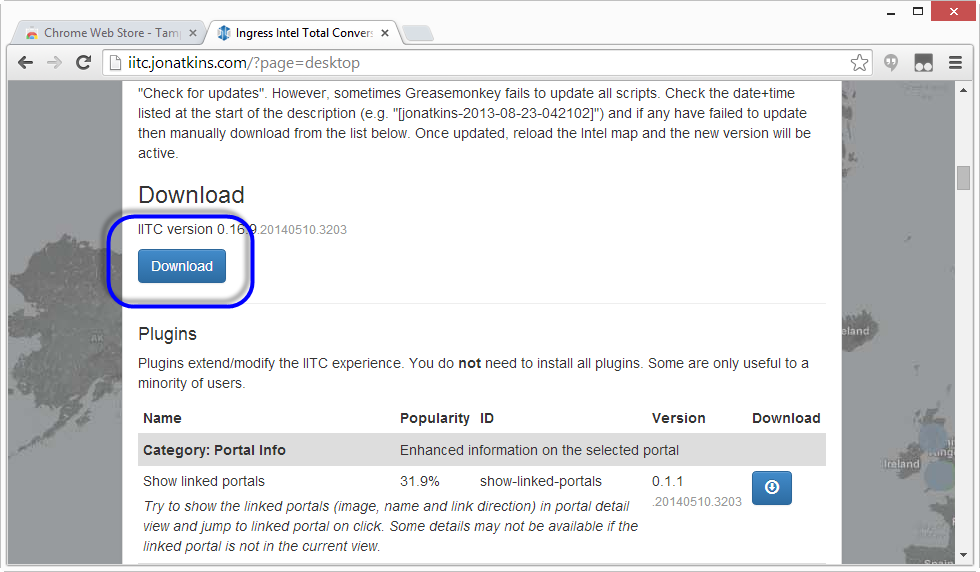
그럼, 다음과 같이 자동으로 Tampermonkey 확장 도구가 열리면서 "Install" 버튼을 이용해 바로 설치할 수 있습니다.
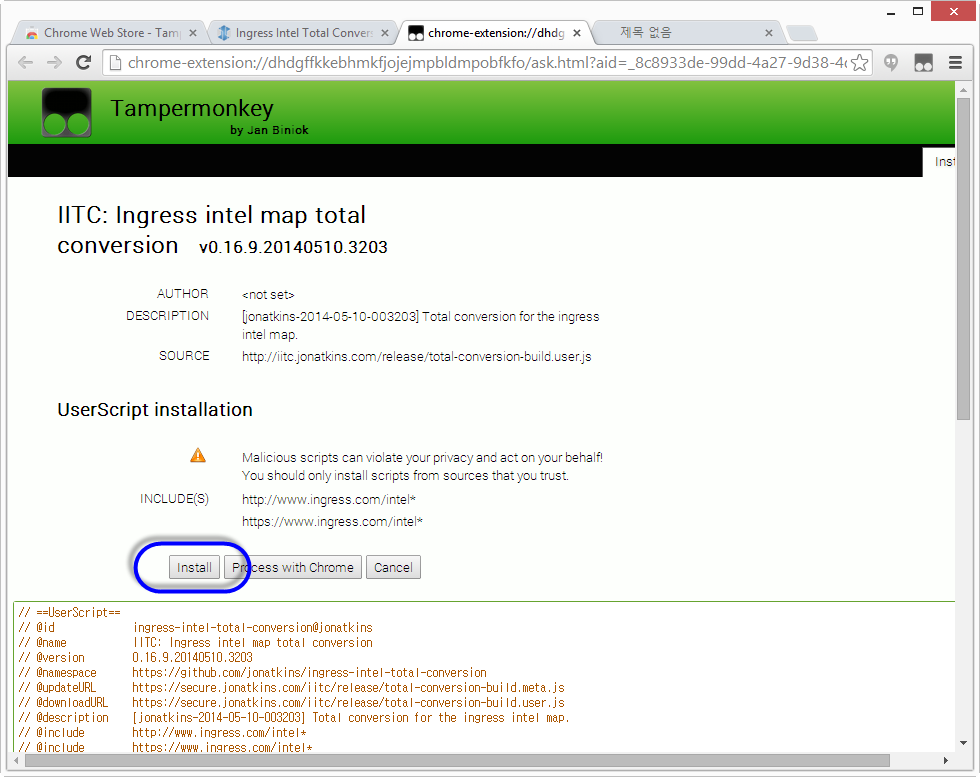
설치는 그것으로 끝났습니다. 이제 다음의 사이트로 이동해 IITC 도구를 시작할 수 있습니다.
IITC
; http://www.ingress.com/intel
그럼, "Sign in" 버튼이 나타나고 자신의 Ingress 로그인 정보를 입력한 다음 들어가면 이런 화면을 볼 수 있습니다.
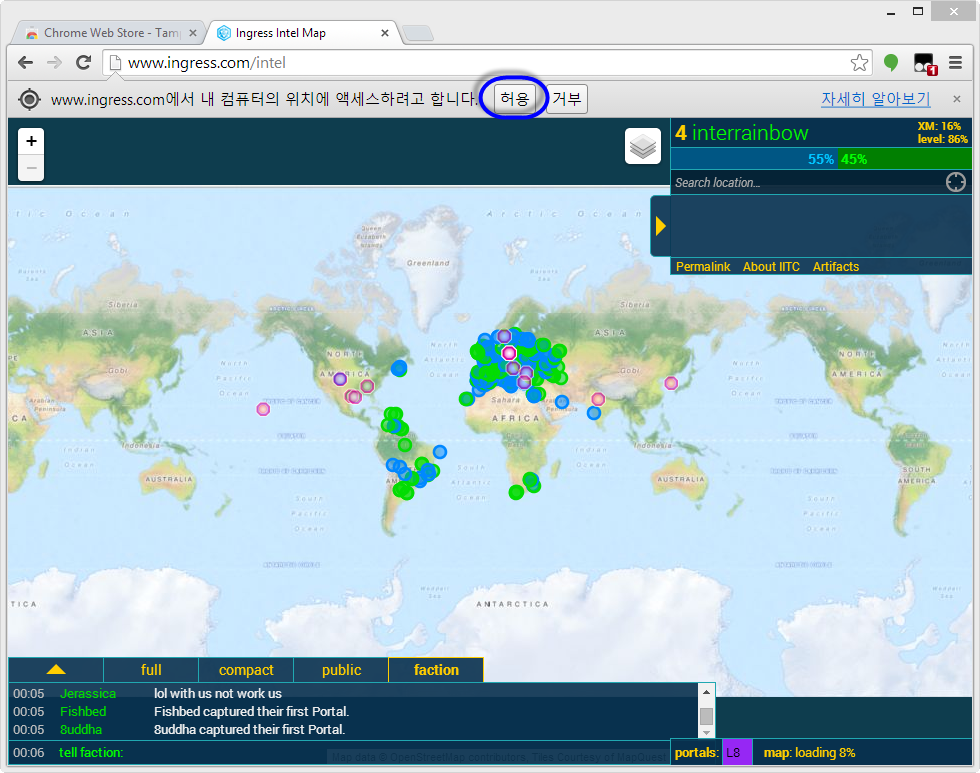
위치 액세스를 "허용"하면 비록 컴퓨터에 GPS가 없어도 구글은 IP 기반으로 주소를 어느 정도 유추하므로 현재 여러분의 위치로 적당히 이동하게 됩니다. 그 후 Zoom In/Out을 적절하게 해주면 다음과 같이 링크/필드 상황을 볼 수 있습니다. (속도가 다소 느리므로 화면 고정하고 잠시 기다려야 포탈 정보가 화면에 나타납니다.)
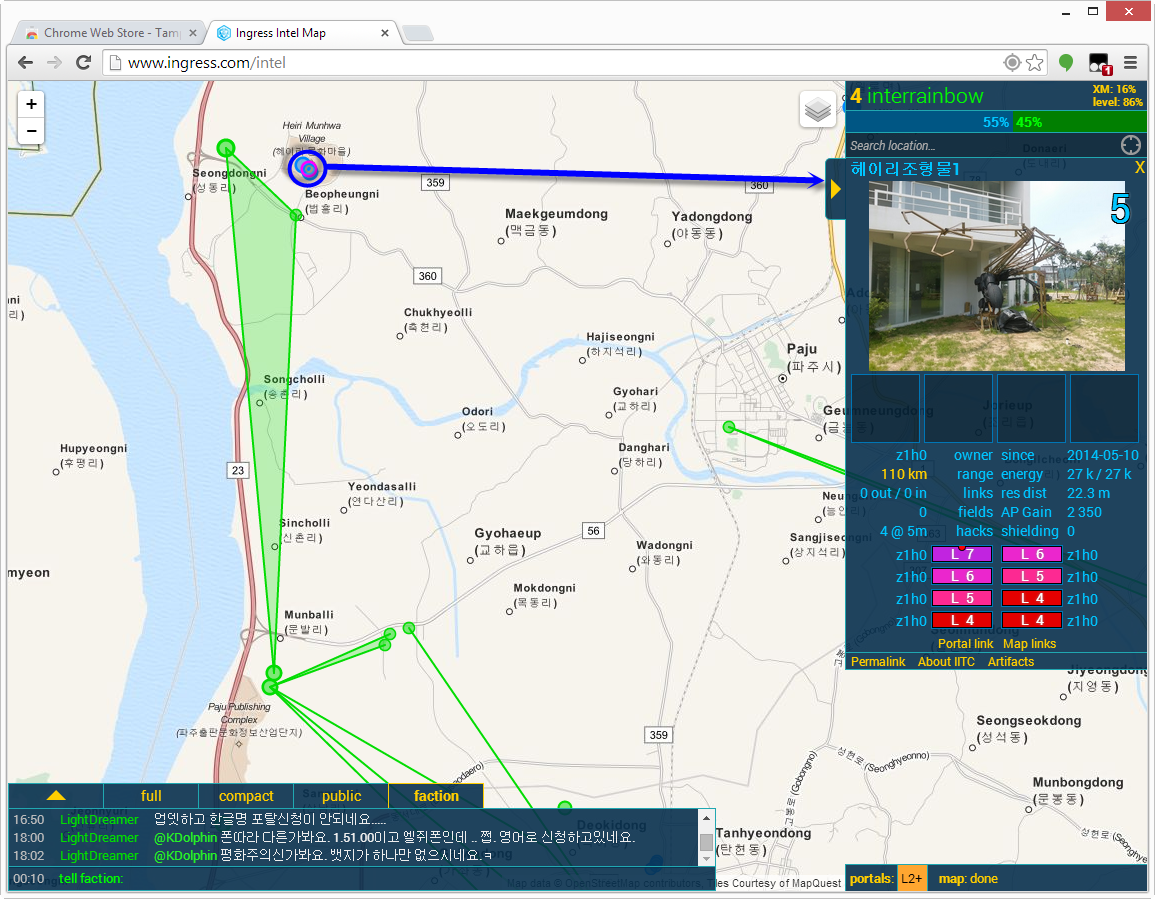
위의 그림에서는 헤이리 마을에 있는 포탈을 하나 클릭한 경우인데, 보시는 바와 같이 그 포탈의 소속과 Resonator 에너지 상황까지 확인할 수 있습니다. 물론, 포탈로 표시된 동그라미 색상이 파란색이면 Resistance 것이고, 녹색이면 Enlightment 것입니다. (필드/링크 색상도 마찬가지고.)
이렇게 보니, 어떤 포탈들을 연결하면 좋을 지 한 눈에 확인이 되어 좋습니다. ^^
(신규 유저 여러분... 부디 Enlightment로 해주세요. ㅠ.ㅠ 레지스탕스 너무 많아서 힘들어요.)